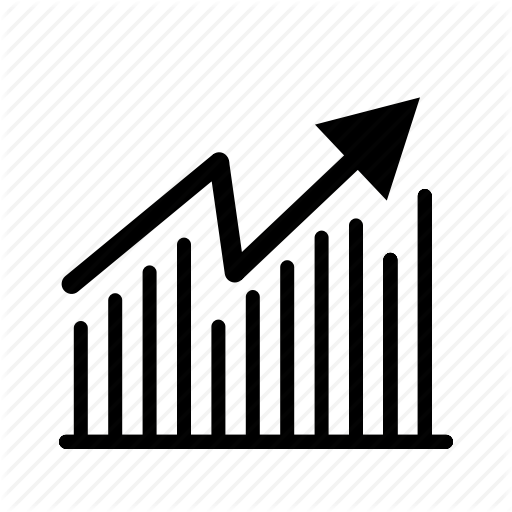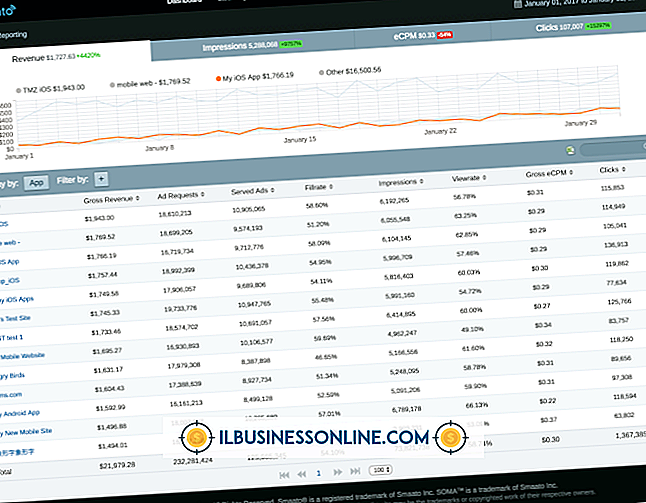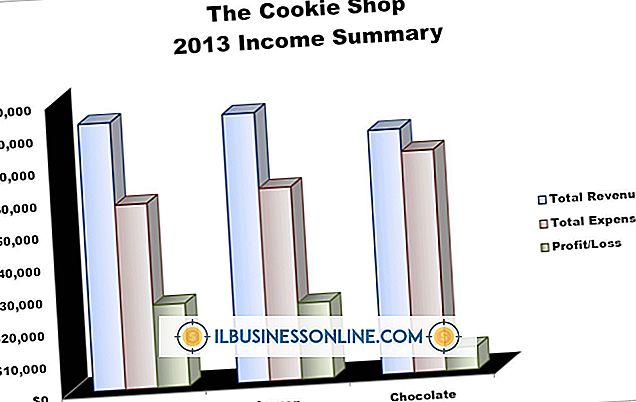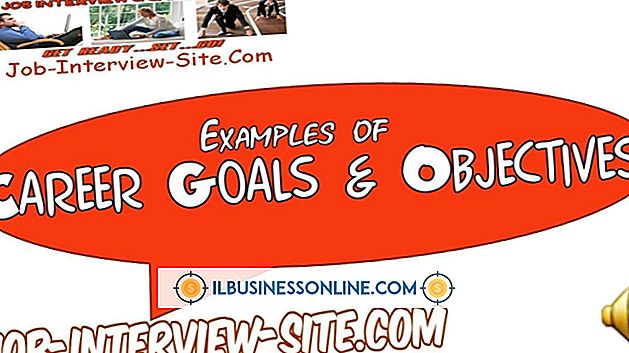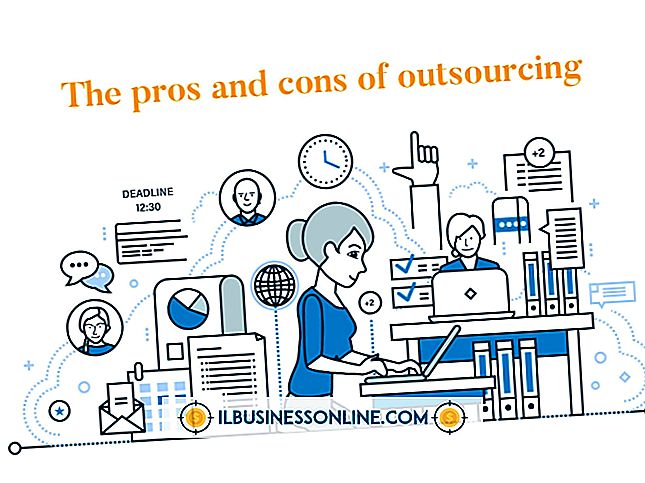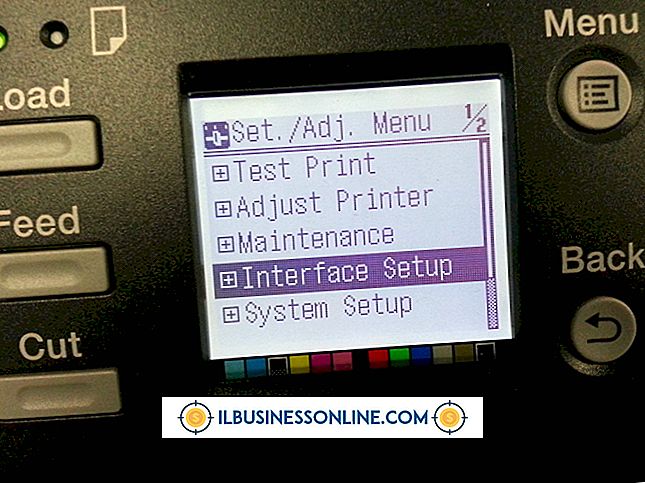Cách chụp ảnh YouTube

Khi bạn nhúng video YouTube trên trang web, hình thu nhỏ của video sẽ xuất hiện trên trang. YouTube cung cấp ba hình thu nhỏ có thể có cho mỗi video, nhưng bạn có thể thích chụp một hình ảnh khác với những hình ảnh được cung cấp. Chỉnh sửa chương trình trích xuất từng khung hình từ video, nhưng bạn cũng có thể chụp khung hình bằng cách sao chép chúng từ màn hình của mình.
In màn hình
1.
Tạm dừng video YouTube tại điểm bạn muốn chụp ảnh.
2.
Nhấp vào biểu tượng "bánh răng" bên dưới video để mở menu đặt chất lượng của video.
3.
Chọn chất lượng cao nhất. Ví dụ: nếu video hỗ trợ 720p, hãy nhấp vào "720p." Video thay đổi kích thước và chất lượng trong khi còn lại bị tạm dừng.
4.
Nhấn phím "Prnt Scrn" của bàn phím.
5.
Mở một chương trình chỉnh sửa hình ảnh, chẳng hạn như Paint.
6.
Nhấn "Ctrl-V" để dán ảnh chụp màn hình vào trình chỉnh sửa ảnh.
7.
Cắt màn hình YouTube. Trong Paint, nhấp vào công cụ "Chọn", nhấp và kéo qua màn hình YouTube và nhấp vào "Cắt".
số 8.
Lưu hình ảnh của bạn.
Công cụ snipping
1.
Tạm dừng video YouTube tại điểm bạn muốn chụp ảnh.
2.
Nhấp vào biểu tượng "bánh răng" bên dưới video để mở menu đặt chất lượng của video.
3.
Chọn chất lượng cao nhất. Ví dụ: nếu video hỗ trợ 720p, hãy nhấp vào "720p." Video thay đổi kích thước và chất lượng trong khi còn lại bị tạm dừng.
4.
Nhấp vào nút "Bắt đầu" ở góc dưới bên trái của màn hình. Nhập "Snipping" vào hộp tìm kiếm, sau đó chọn "Snipping Tool" từ kết quả để khởi chạy Windows Snipping Tool.
5.
Nhấp vào "Mới", nếu nó chưa được chọn, để thay đổi con trỏ chuột của bạn thành kiểu tóc chéo.
6.
Nhấp vào góc trên bên trái của màn hình YouTube. Kéo các sợi tóc chéo của bạn xuống góc dưới bên phải của nó để chọn toàn bộ màn hình.
7.
Nhả nút chuột để sao chép và dán vùng đã chọn vào Snipping Tool.
số 8.
Nhấp vào biểu tượng "Lưu" để lưu hình ảnh của bạn.
Chỉnh sửa video
1.
Truy cập tập tin video. Nếu bạn tự làm video, hãy điều hướng đến bản sao địa phương của bạn. Nếu không, hãy sao chép nếu vào máy tính của bạn bằng công cụ tải xuống video. (Xem "Tài nguyên.")
2.
Nhập tệp vào chương trình chỉnh sửa video, chẳng hạn như Camtasia Studio hoặc Adobe Premiere Pro.
3.
Kéo thanh trượt dòng thời gian của chương trình vào khung mà bạn muốn sao chép.
4.
Nhấp vào "Tệp" trong thanh menu. Chọn tùy chọn để xuất một khung hình duy nhất.